Steam Deck: Wie man Sega Master System -Spiele durchführt

Schnelle Links
Das Sega Master-System, ein 8-Bit-Rivale des NES, war mit einer fantastischen Bibliothek von Spielen, von denen viele exklusive oder einzigartige Versionen enthalten sind, die nicht anderswo gefunden wurden. Zu den Highlights gehörten hervorragende Häfen und einzigartige Versionen von Titeln wie Golden Axe , Double Dragon und Straßen der Wut . Das System überraschte sogar mit Spielen wie Mortal Kombat und Asterix & Obelix , was die Hardware näher an die Fähigkeiten von 16-Bit-Zeitgenossen wie Megadrive/Genesis drückte.
Retro -Gaming -Enthusiasten stehen häufig mit Einschränkungen, wenn sie Sega Master System -Spiele auf modernen Systemen spielen. Das Dampfdeck, kombiniert mit dem leistungsstarken SHUEDECK -Programm, macht dies jedoch völlig machbar. In dieser Anleitung wird beschrieben, wie die erforderlichen Emulatoren für Sega Master System -Spiele auf Ihrem Steam Deck installiert werden.
Aktualisiert am 15. Januar 2024 von Michael Llewellyn: Während die Leistung des Steam Decks leicht mit den Sega Master System-Spielen umgeht, kann die Nachbildung der Leistung der originalen 8-Bit-Hardware Herausforderungen darstellen. Hier werden Decky Loader und das Plugin des Elektrowerkzeugs von unschätzbarem Wert. Die echter Entwickler empfehlen beide für eine optimale Retro -Gaming -Leistung. Dieser Leitfaden wurde aktualisiert, um Installationsschritte und eine Fix zur Wiederherstellung der Funktionen nach einem Steam -Deck -Update zu enthalten.
Vor der Installation von Schleim
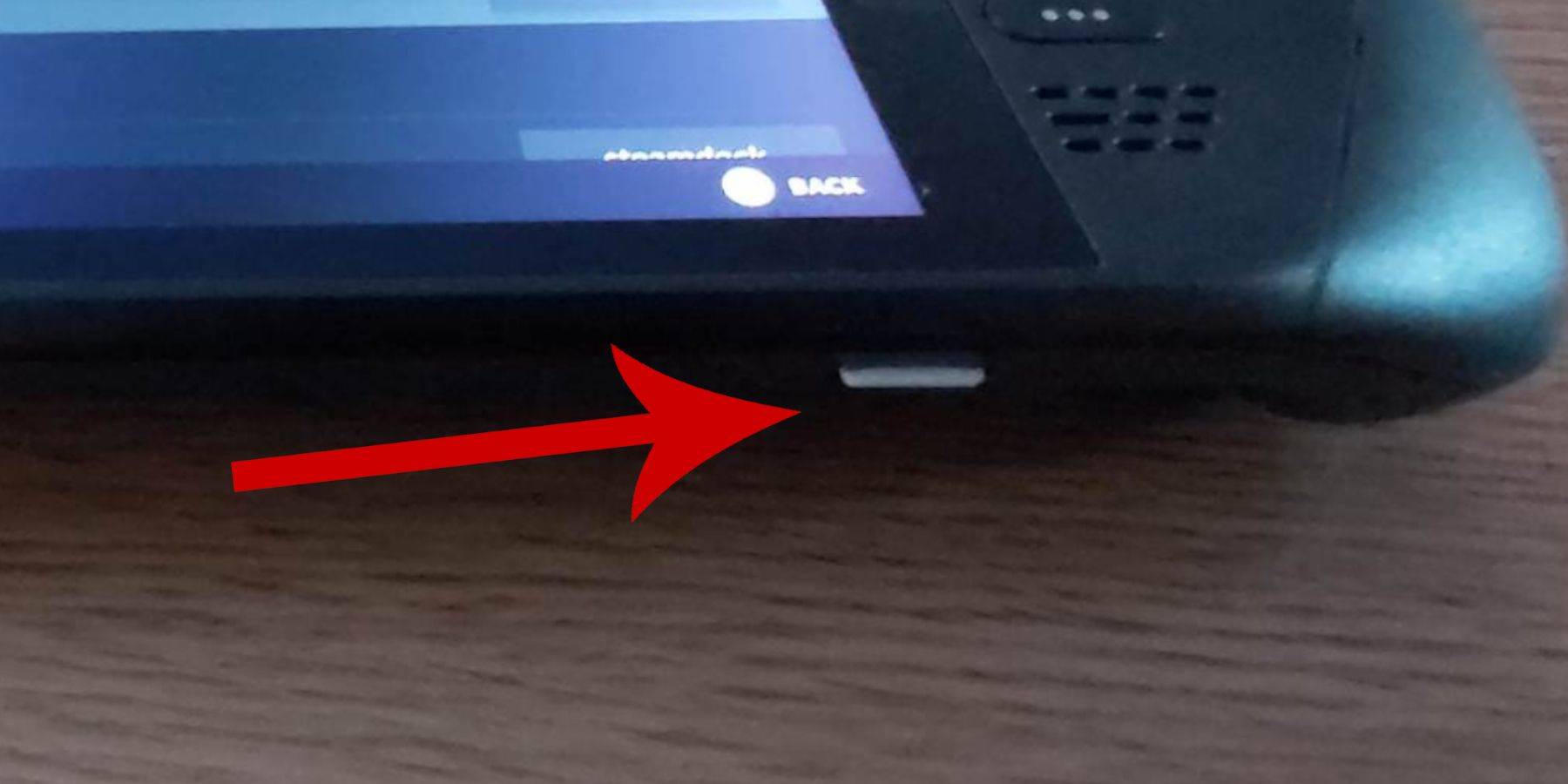 Stellen Sie vor der Installation von Sega Master System Gaming die folgenden:
Stellen Sie vor der Installation von Sega Master System Gaming die folgenden:
- Ein voll aufgeladenes Dampfdeck oder eines, das mit einer Stromquelle verbunden ist.
- Eine Hochgeschwindigkeits-MicroSD-Karte (auf dem Dampfdeck formatiert) zur Installation. Alternativ kann eine externe Festplatte verwendet werden, dies verringert jedoch die Tragbarkeit des Dampfdecks.
- Eine Tastatur und eine Maus werden für einfachere Dateiübertragungen und Programmausführung empfohlen. Die Tastatur des Dampfdecks auf dem Bildschirm (auf Dampf + x zugegriffen) und Trackpads können als Alternative verwendet werden.
Aktivieren Sie den Entwicklermodus
Bevor die Emulatoren installiert und Spiele reibungslos auf Ihrem Steam Deck ausgeführt werden, muss der Entwicklermodus aktiviert sein:
- Drücken Sie die Dampftaste, um das linke Menü zu öffnen.
- Gehen Sie zu Systemeinstellungen.
- Entwicklermodus aktivieren.
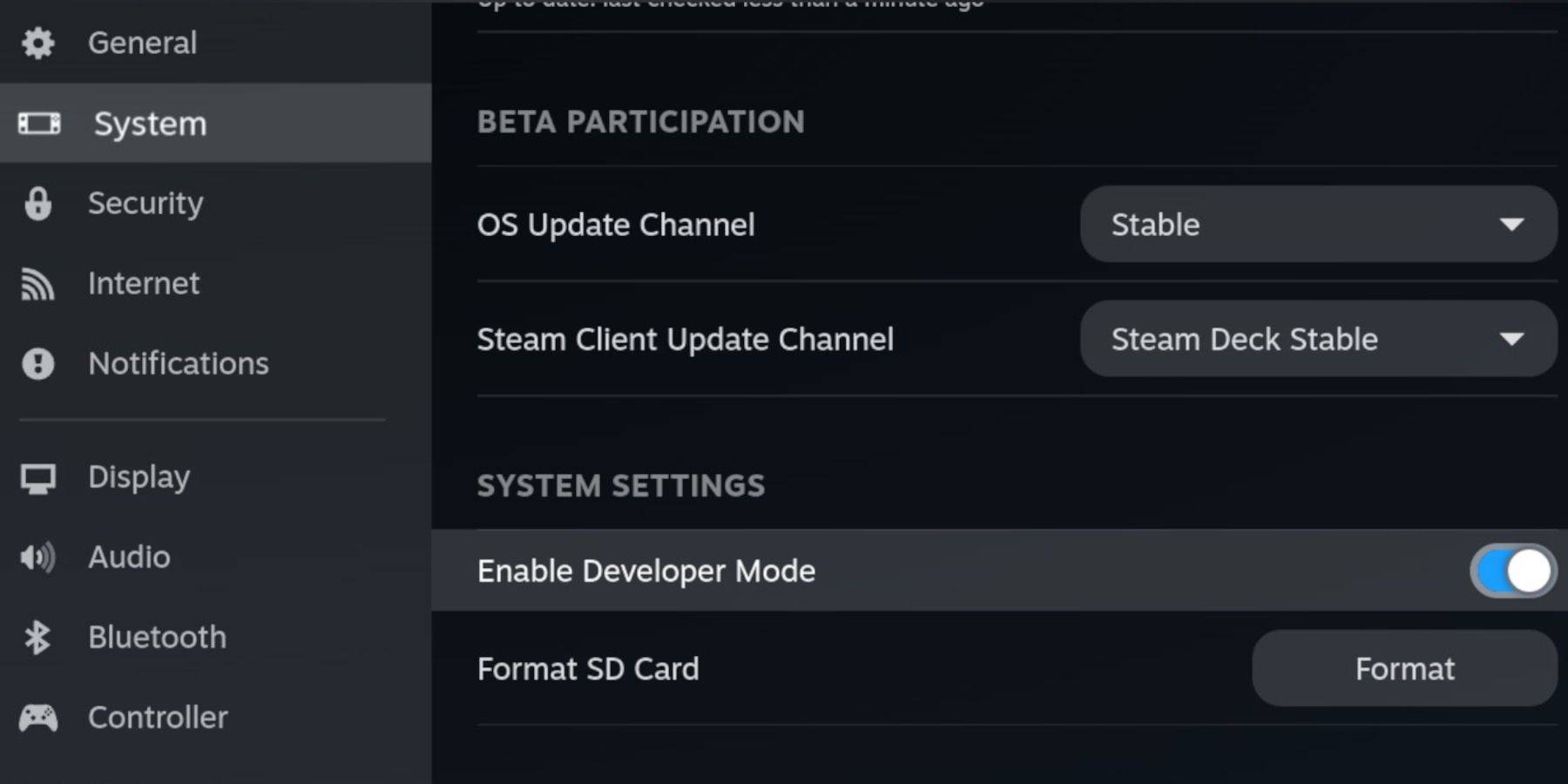 - Das Entwicklermenü befindet sich unten im linken Menü. Öffne es.
- Das Entwicklermenü befindet sich unten im linken Menü. Öffne es.
- Aktivieren Sie unter miscellaneous CEF Remote -Debugging.
- Drücken Sie die Dampftaste.
- Wählen Sie Power> Neustart.
Beachten Sie, dass CEF Remote -Debugging möglicherweise nach Updates deaktiviert werden kann. Dies kann Plugins deaktivieren und die Emulatoren stören. Überprüfen Sie immer das Entwicklermenü nach einem Update, um sicherzustellen, dass es aktiviert ist.
Installation von SHUCECK im Desktop -Modus
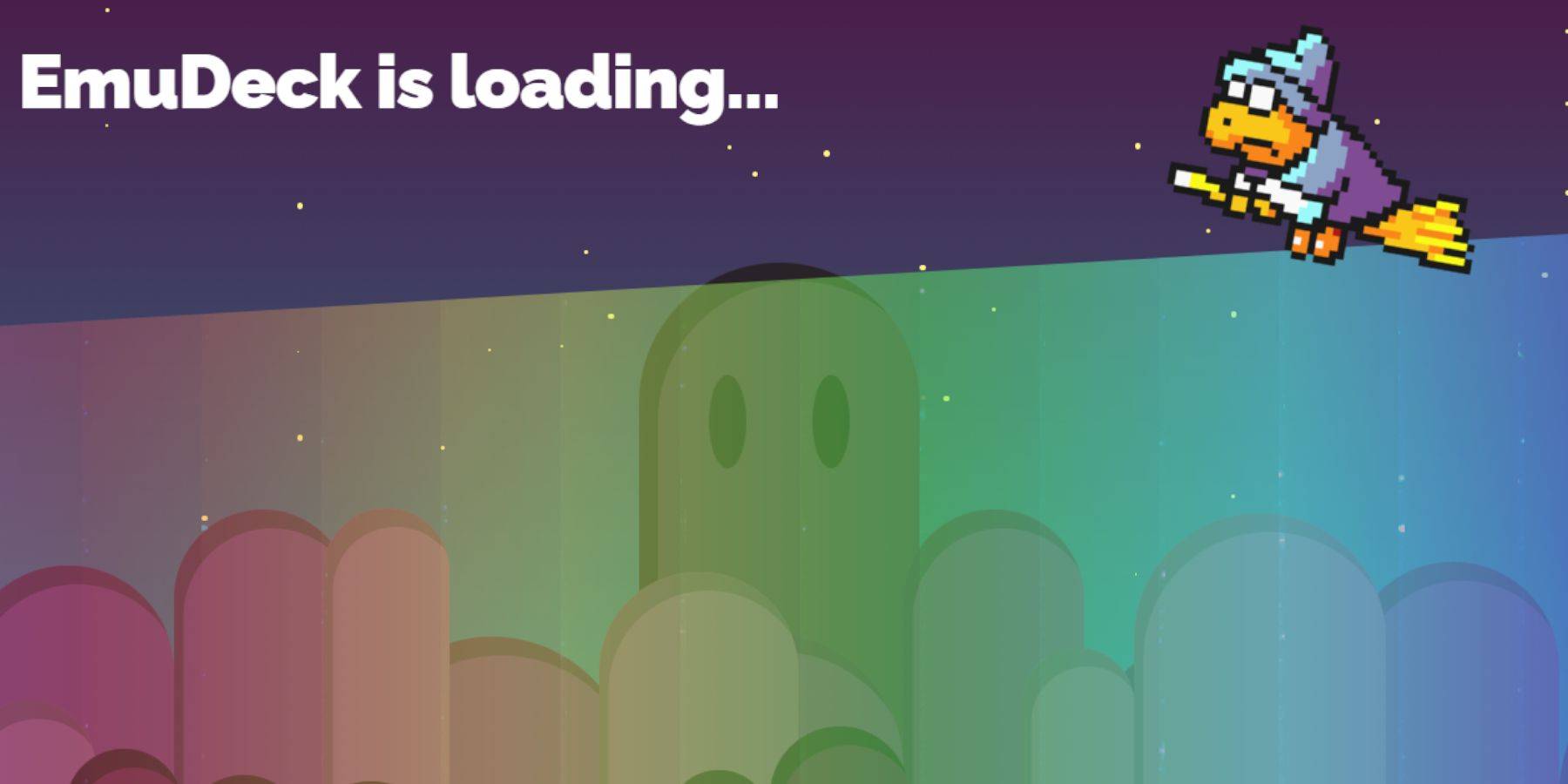 - Drücken Sie die Dampftaste, wählen Sie Strom und wechseln Sie in den Desktop -Modus.
- Drücken Sie die Dampftaste, wählen Sie Strom und wechseln Sie in den Desktop -Modus.
- Verwenden Sie einen Browser (Chrome oder Firefox), um SHOUDECK herunterzuladen.
- Wählen Sie Ihre Steamos -Version und laden Sie herunter. Doppelklicken Sie auf das Installationsprogramm, akzeptieren Sie die Empfehlungen und beginnen Sie mit der Installation.
- Wählen Sie benutzerdefinierte Installation.
- Öffnen Sie nach der Installation das Menü und wählen Sie das SD -Kartenbild mit der Bezeichnung "Primär". Dadurch werden Ihre SD -Karte umgebracht, sodass es einfacher ist, im Dolphin -Dateimanager zu finden.
- Sie können alle Emulatoren installieren oder einfach Retroarch für Sega Master System auswählen.
Retroarch führt über eine einzige Anwendung verschiedene klassische Gaming -Emulatoren aus. Diese sind unter der Registerkarte "Emulatoren" in Ihrer Steam -Bibliothek zugänglich.
- Stellen Sie sicher, dass Steam ROM Manager auch mit Retroarch ausgewählt wird, um Spiele in Ihrer Hauptdampfbibliothek anzuzeigen.
- Aktivieren Sie "CRT Shader für klassische 3D -Spiele konfigurieren" für einen klassischen TV -Look (optional).
- Wählen Sie Finish.
Übertragung von Master -System -ROMs
Überweisen Sie Ihr Sega Master -System -ROMS mit installiertem Retroarch und Explosion: ROMS SEGA Master System:
- Öffnen Sie den Dolphin -Dateimanager.
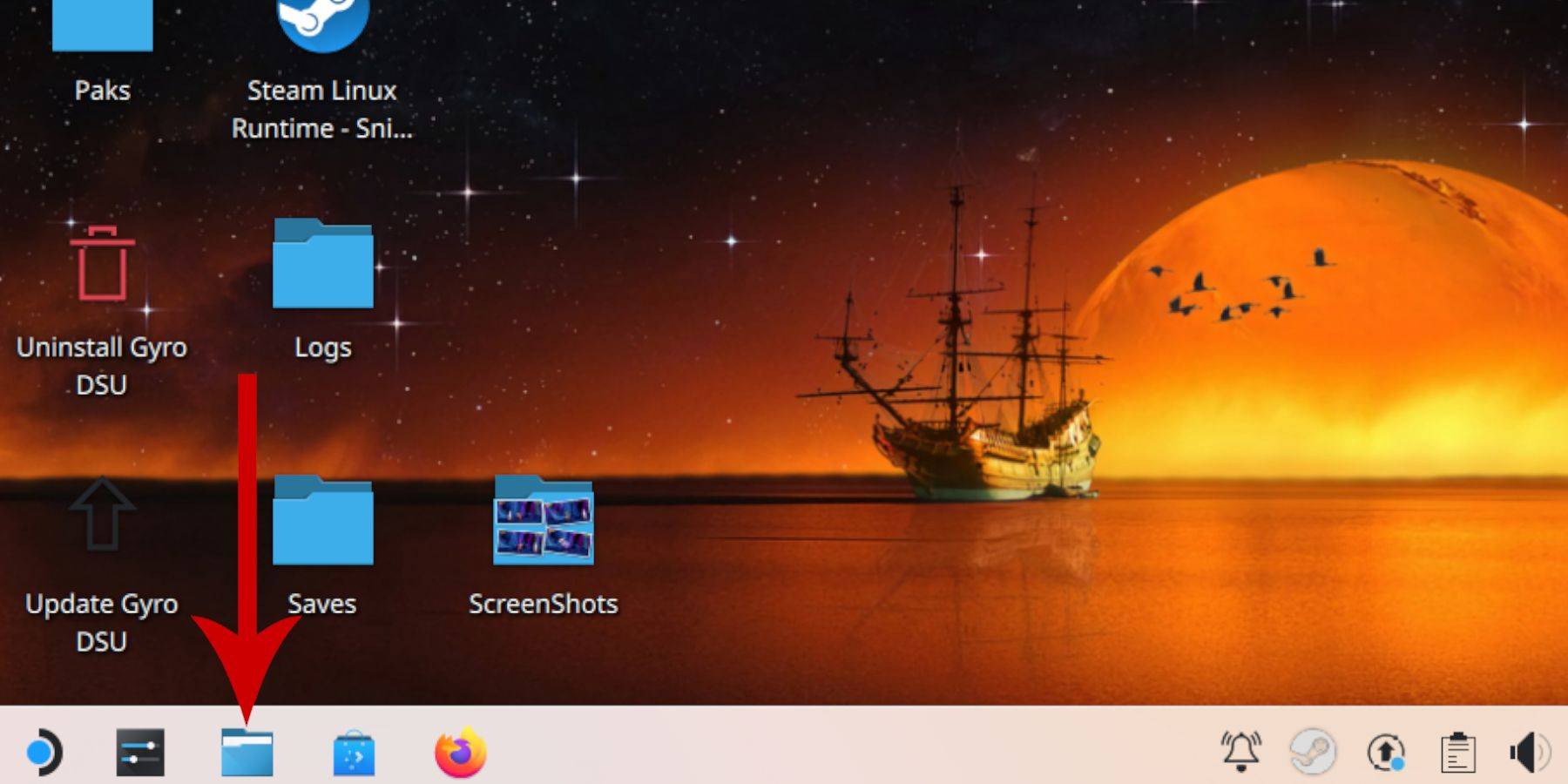 - Gehen Sie zu abnehmbaren Geräten und öffnen Sie die "primäre" SD -Karte.
- Gehen Sie zu abnehmbaren Geräten und öffnen Sie die "primäre" SD -Karte.
- Öffnen Sie den Ordner Emulation> ROMS.
- Suchen Sie den Ordner "Mastersystem".
- Übertragen Sie Ihr Sega Master -System -ROMs (
.sms-Dateien). Ignorieren Sie die "Medien" -Datei.
Hinzufügen von Master -Systemspielen zur Steam Library
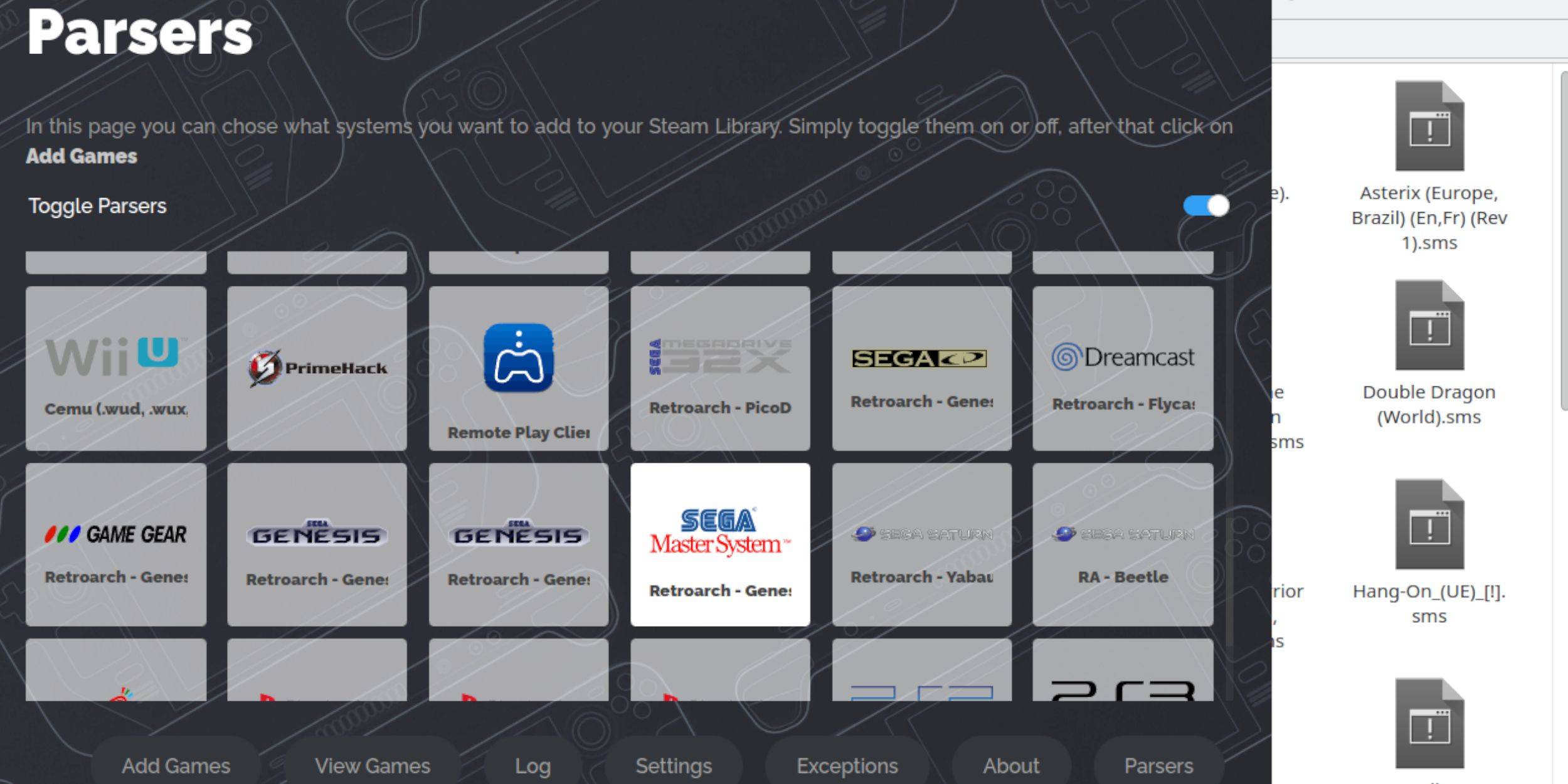 Fügen Sie Ihre Spiele in Ihrer Steam -Bibliothek für den Gaming -Modus -Zugriff aus, während sie aus Retroarch im Desktop -Modus spielbar sind:
Fügen Sie Ihre Spiele in Ihrer Steam -Bibliothek für den Gaming -Modus -Zugriff aus, während sie aus Retroarch im Desktop -Modus spielbar sind:
- Öffnen Sie den Desktop -Modus die Schleifdecke.
- Öffnen Sie Steam ROM Manager.
- Klicken Sie auf Weiter auf den Begrüßungsbildschirm.
- Parser ausschalten.
- Wählen Sie das Sega Master System.
- Wählen Sie Spiele hinzufügen> analysieren.
- Überprüfen Sie das Spiel- und Cover -Kunstdisplay und wählen Sie dann auf Steam speichern.
Fehlende Kunstwerke beheben oder hochladen
 Fehlende oder falsche Grafiken sind mit Retro -Spielen möglich. Verwenden Sie diese Schritte, um es zu beheben oder zu ersetzen:
Fehlende oder falsche Grafiken sind mit Retro -Spielen möglich. Verwenden Sie diese Schritte, um es zu beheben oder zu ersetzen:
- Klicken Sie auf den Deckungsrahmen auf Fix. Steam ROM Manager findet normalerweise automatisch Cover Art. Wenn nicht, suchen Sie nach dem Spieltitel.
- Wählen Sie die beste Cover -Kunst aus und wählen Sie Speichern und Schließen.
Laden Sie fehlende Kunstwerke hoch
Wenn Steam ROM Manager Kunstwerke nicht finden kann:
- Laden Sie das richtige Kunstwerk herunter und speichern Sie es in den Ordner Pictures des Steam Decks.
- Klicken Sie auf den Cover -Frame hochladen.
- Wählen Sie das Kunstwerk aus, speichern und schließen. Wenn es nicht angezeigt wird, verwenden Sie die linken/rechten Pfeile, um es zu finden.
- Klicken Sie auf Dampf auf Speichern.
- Kehren Sie nach Abschluss der Batch -Dateien zum Spielmodus zurück.
Spielen von Master -System -Spielen auf dem Steam Deck
 Sobald Steam ROM Manager fertig ist, greifen Sie auf Ihre emulierten Spiele wie reguläre Steam Games zu:
Sobald Steam ROM Manager fertig ist, greifen Sie auf Ihre emulierten Spiele wie reguläre Steam Games zu:
- Drücken Sie im Spielmodus die Steam -Taste.
- Bibliothek auswählen.
- Drücken Sie R1, um Sammlungen hervorzuheben.
- Wählen Sie die Sega Master -Systemsammlung.
- Wählen Sie ein Spiel und spielen Sie.
Leistung verbessern
Es können Probleme mit Stottern oder Bildrate auftreten. Leistung zu verbessern:
- Öffnen Sie ein Spiel und drücken Sie die QAM -Taste.
- Öffnen Sie das Leistungsmenü.
- Aktivieren Sie "Spielprofil verwenden".
- Setzen Sie das Frame -Limit auf 60 fps.
- Aktivieren Sie die Halbrate -Schattierung.
Installieren Sie Decky Loader für das Dampfdeck
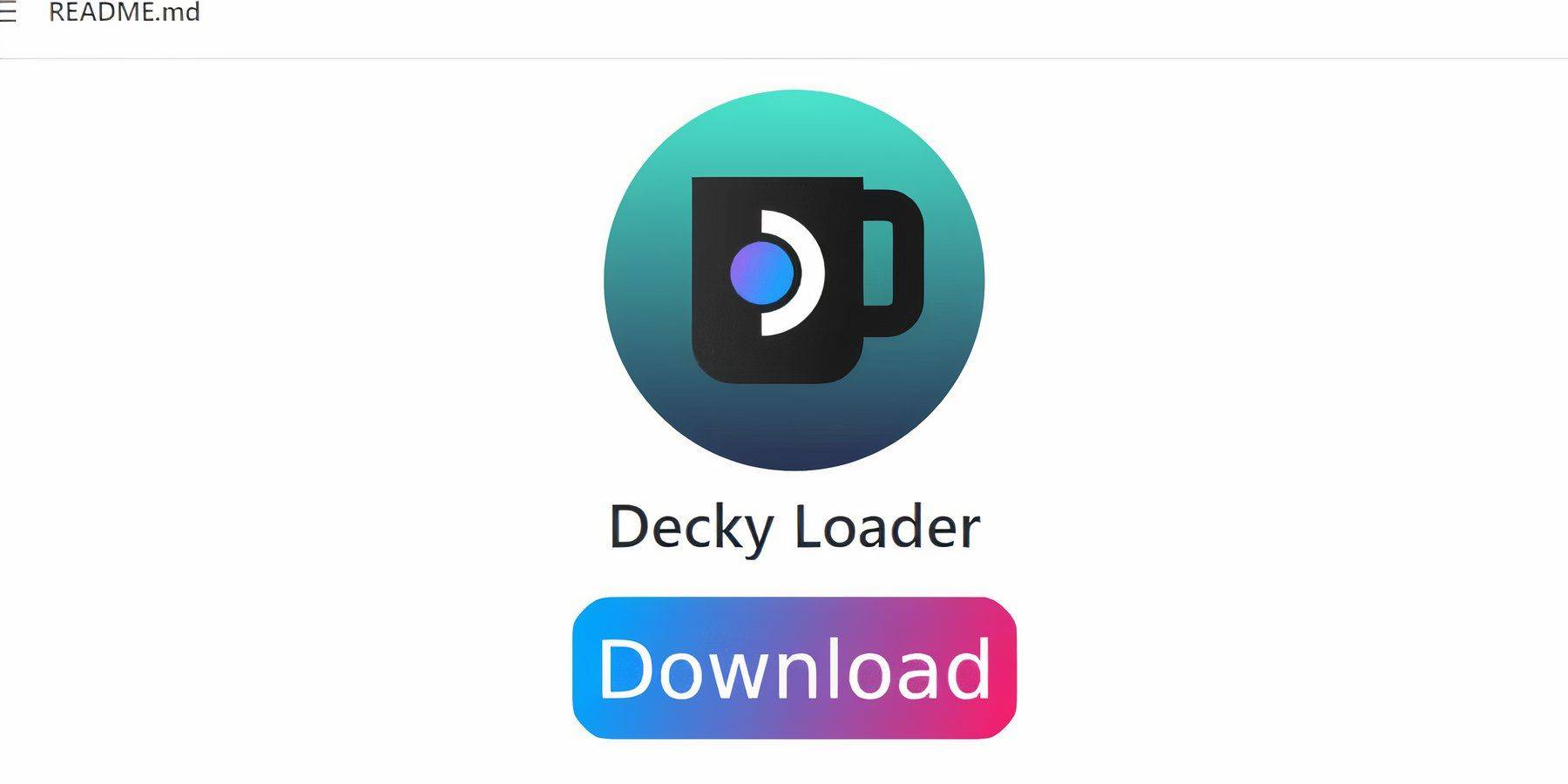 SHEUDECK empfiehlt Decklader und Elektrowerkzeuge für eine verbesserte Steuerung und Leistung:
SHEUDECK empfiehlt Decklader und Elektrowerkzeuge für eine verbesserte Steuerung und Leistung:
- Schließen Sie eine Tastatur und Maus an (optional).
- Wechseln Sie in den Desktop -Modus.
- Verwenden Sie einen Browser, um zur Decklader -Github -Seite zu gehen.
- Laden Sie den Launcher herunter und doppelklicken Sie. Wählen Sie die empfohlene Installation.
- Starten Sie im Spielmodus neu.
Installieren Sie Elektrowerkzeuge
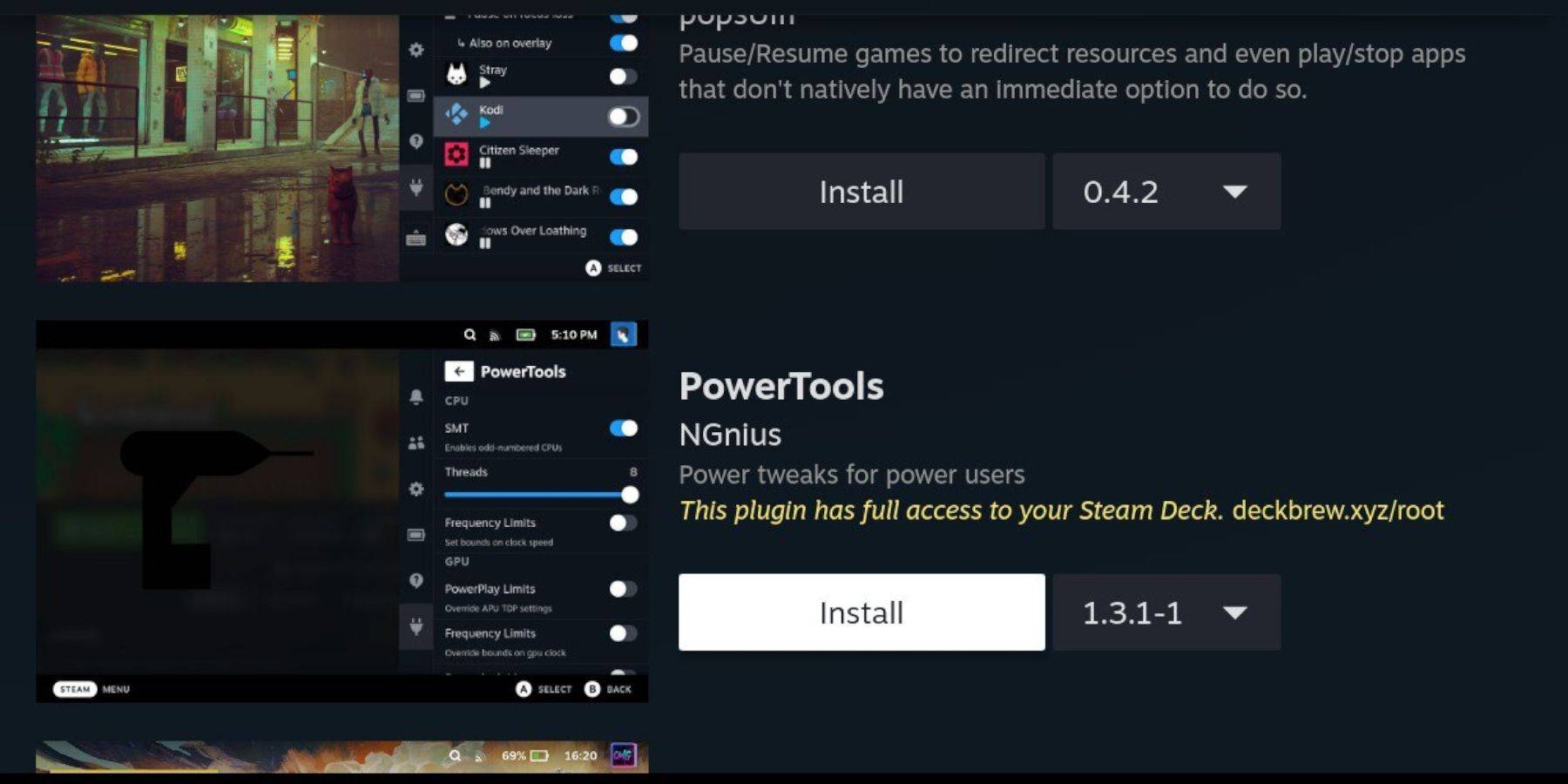 Installieren Sie mit installiertem Decklader Elektrowerkzeuge:
Installieren Sie mit installiertem Decklader Elektrowerkzeuge:
- Drücken Sie die QAM -Taste.
- Wählen Sie das neue Plugin -Symbol aus.
- Wählen Sie das Store -Symbol.
- Installieren Sie Elektrowerkzeuge.
Elektrowerkzeuge Einstellungen für emulierte Spiele
- Starten Sie ein Master -System -Spiel.
- Drücken Sie QAM> Decky Loader> Elektrowerkzeuge.
- Schalten Sie SMTS aus.
- Setzen Sie Threads auf 4.
- Drücken Sie QAM> Performance> Advance View aktivieren.
- Aktivieren Sie die manuelle GPU -Taktsteuerung.
- Stellen Sie die GPU -Taktfrequenz auf 1200 ein.
- Aktivieren Sie pro Spielprofil.
Reparieren von Decky Loader nach einem Steam Deck -Update
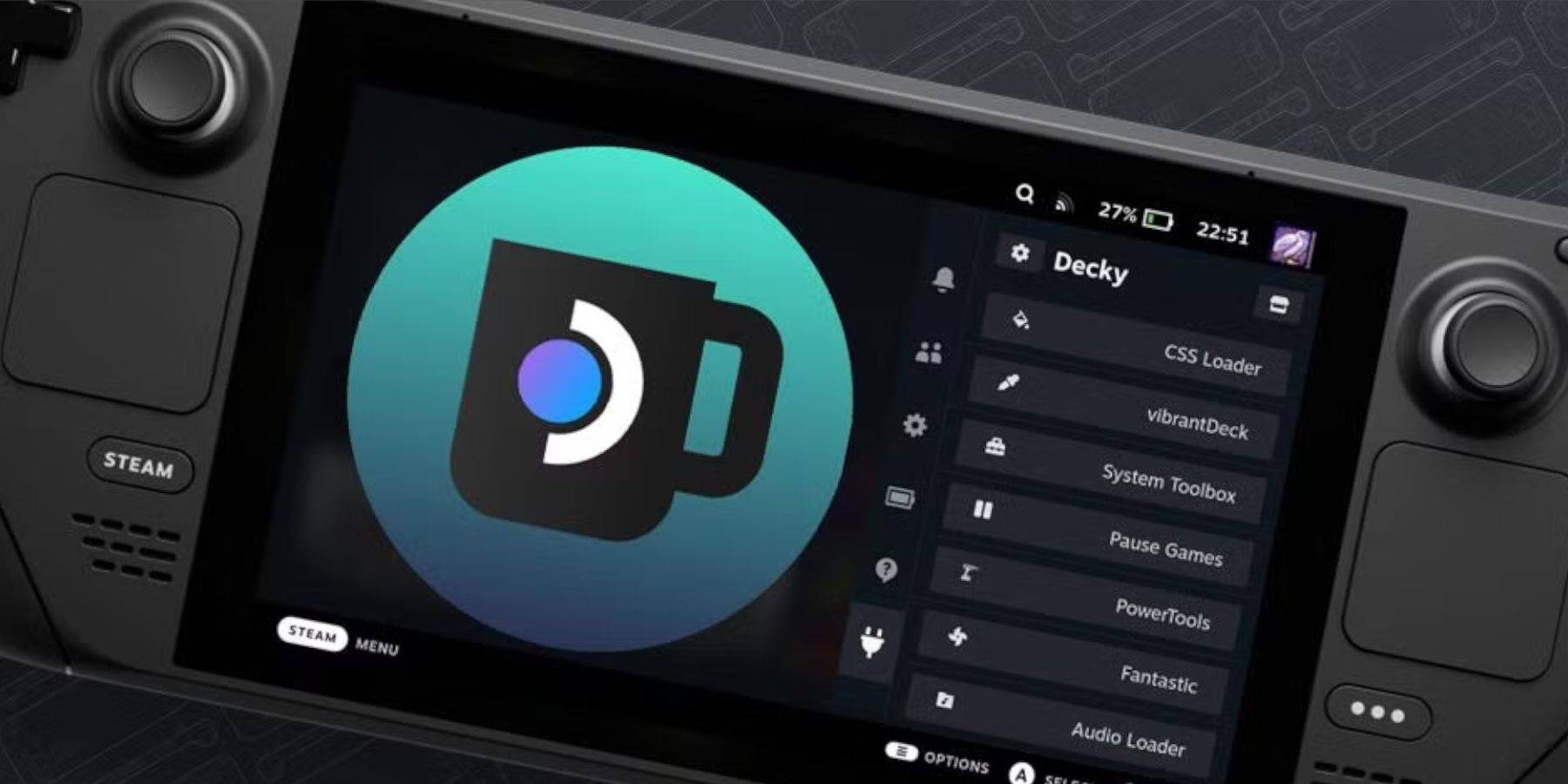 Dampfdeck-Updates können Apps von Drittanbietern aus dem QAM entfernen. Decky Loader wiederherstellen:
Dampfdeck-Updates können Apps von Drittanbietern aus dem QAM entfernen. Decky Loader wiederherstellen:
- Wechseln Sie in den Desktop -Modus.
- Gehen Sie zur Decklader -Github -Seite und laden Sie sie herunter.
- Wählen Sie ausführend.
- Geben Sie Ihr Pseudo -Passwort ein (oder erstellen Sie einen).
- Starten Sie im Spielmodus neu.

-
 Snowball Fight 2 - hamster funTauche ein in die frostige Aufregung von Snowball Fight 2 - Hamster Fun und tritt in einem mitreißenden Schneeballkampf gegen verspielte Erdhörnchen an! Dieses actiongeladene Sequel weckt nostalgische Kindheitserinnerungen und bietet gleichzeitig en
Snowball Fight 2 - hamster funTauche ein in die frostige Aufregung von Snowball Fight 2 - Hamster Fun und tritt in einem mitreißenden Schneeballkampf gegen verspielte Erdhörnchen an! Dieses actiongeladene Sequel weckt nostalgische Kindheitserinnerungen und bietet gleichzeitig en -
 Pashto SMS MessagesEntdecken Sie die Leichtigkeit, mit Pashto SMS Messages herzliche Pashto-Nachrichten an Ihre Lieben zu senden. Diese benutzerfreundliche App bietet eine Vielzahl von gebrauchsfertigen Texten und ist daher unverzichtbar für die Pashto-Kommunikation.
Pashto SMS MessagesEntdecken Sie die Leichtigkeit, mit Pashto SMS Messages herzliche Pashto-Nachrichten an Ihre Lieben zu senden. Diese benutzerfreundliche App bietet eine Vielzahl von gebrauchsfertigen Texten und ist daher unverzichtbar für die Pashto-Kommunikation. -
 Elvie PumpHalten Sie mit der Pump with Elvie App mühelos Ihre Abpump-Routine ein. Entwickelt als perfekter Partner für Ihre Elvie Pump oder Elvie Stride, bietet diese App klare geführte Anweisungen, aufschlussreiche Artikel und anpassbare Abpump-Optionen. Ega
Elvie PumpHalten Sie mit der Pump with Elvie App mühelos Ihre Abpump-Routine ein. Entwickelt als perfekter Partner für Ihre Elvie Pump oder Elvie Stride, bietet diese App klare geführte Anweisungen, aufschlussreiche Artikel und anpassbare Abpump-Optionen. Ega -
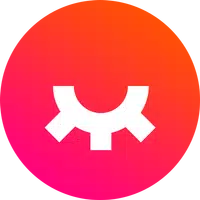 언니의파우치 - 내돈내산 뷰티리뷰, 뷰티 앱테크Entdecke die 언니의파우치 (Sister's Pouch) Beauty-App, mit der du nicht nur deine Beauty-Routine verbesserst, sondern auch ganz einfach Einkommensmöglichkeiten erschließt. Diese innovative Plattform ist deine ultimative Quelle für authentische Beauty-Bewe
언니의파우치 - 내돈내산 뷰티리뷰, 뷰티 앱테크Entdecke die 언니의파우치 (Sister's Pouch) Beauty-App, mit der du nicht nur deine Beauty-Routine verbesserst, sondern auch ganz einfach Einkommensmöglichkeiten erschließt. Diese innovative Plattform ist deine ultimative Quelle für authentische Beauty-Bewe -
 Claras Love HotelWillkommen im Clara's Love Hotel, einer luxuriösen Oase, in denen tiefste Begierden erfüllt und wildeste Fantasien lebendig werden. Begleite Clara und ihre verführerischen Begleiterinnen, während sie sich durch eine verführerische Welt bewegen, die
Claras Love HotelWillkommen im Clara's Love Hotel, einer luxuriösen Oase, in denen tiefste Begierden erfüllt und wildeste Fantasien lebendig werden. Begleite Clara und ihre verführerischen Begleiterinnen, während sie sich durch eine verführerische Welt bewegen, die -
 Lazy JumpMach dich bereit für Chaos in Lazy Jump, während du eine schlaffe Ragdoll-Figur durch über 300 physikbasierte Puzzle-Level führst. Dein Charakter bewegt sich wie eine nasse Nudel, daher sind schnelles Denken und ein sicheres Verständnis der Trägheit
Lazy JumpMach dich bereit für Chaos in Lazy Jump, während du eine schlaffe Ragdoll-Figur durch über 300 physikbasierte Puzzle-Level führst. Dein Charakter bewegt sich wie eine nasse Nudel, daher sind schnelles Denken und ein sicheres Verständnis der Trägheit
-
 Invisible Woman debütiert im Marvel Rivals-Gameplay
Invisible Woman debütiert im Marvel Rivals-Gameplay
-
 Anime Power Tycoon umfasst lukrative Codes für ein verbessertes Gameplay
Anime Power Tycoon umfasst lukrative Codes für ein verbessertes Gameplay
-
 Hades 2 Warsong -Update leitete Ares wieder ein und bringt einen neuen Chef mit sich
Hades 2 Warsong -Update leitete Ares wieder ein und bringt einen neuen Chef mit sich
-
 Das Fallout-ähnliche Spiel Last Home Soft startet auf Android
Das Fallout-ähnliche Spiel Last Home Soft startet auf Android
-
 Roblox: Freier Robux über Peroxidcodes (Januar 2025)
Roblox: Freier Robux über Peroxidcodes (Januar 2025)